如何安装电脑硬件查看工具cpu-z
1、到官网下载安装包,注意我们选择的版本号和操作系统位数,如下图。
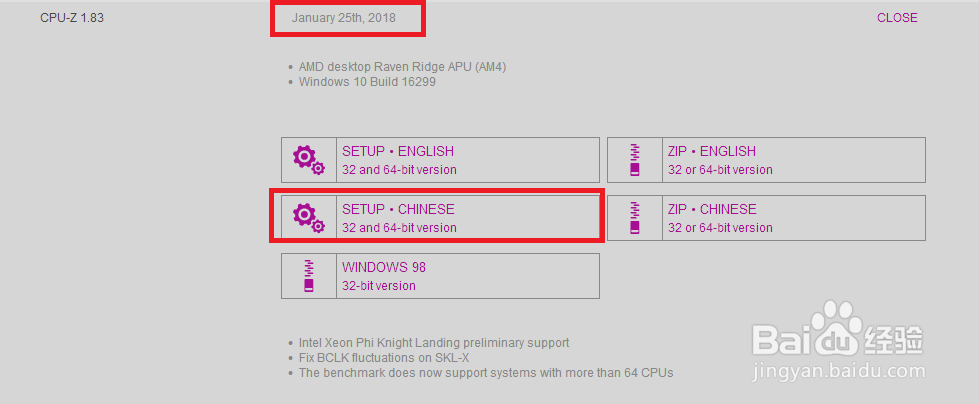
2、双击下载好的安装包,得到如下图所示安装界面,我们选择运行,如下图。
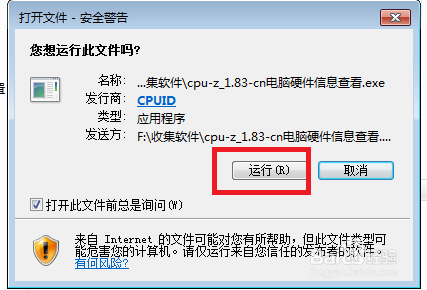
3、选择我接受协议,点击下率晃一步,如下图。
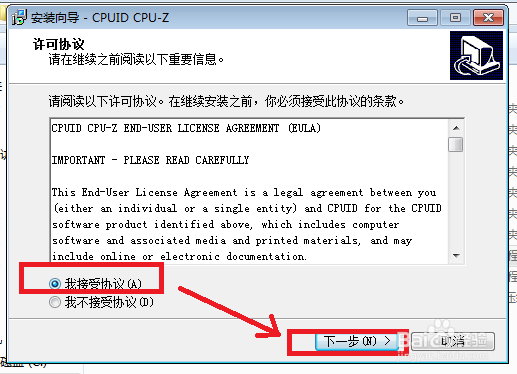
4、更改安装路径,这里我们更改到f盘,点击确定,如下图。
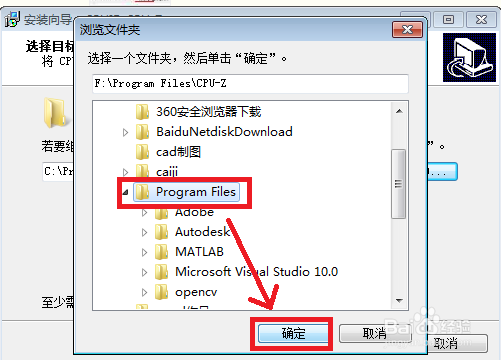
5、我们点击下一步,如下图。

6、保持默认,我们对文件夹名字不改变,如下图。
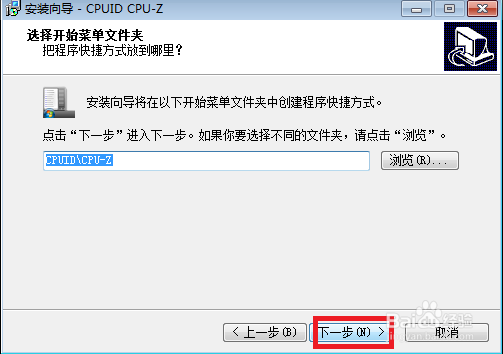
7、这里出现乱码,我们把勾选去掉,点击下一步,如下图。

8、点击安装按钮截泛,开始安装,如下图。

9、取消勾选,点击完成,如下图。针珠侵

声明:本网站引用、摘录或转载内容仅供网站访问者交流或参考,不代表本站立场,如存在版权或非法内容,请联系站长删除,联系邮箱:site.kefu@qq.com。
阅读量:58
阅读量:45
阅读量:59
阅读量:146
阅读量:138